Wanneer het Brightspace®-dataplatform is opgenomen in het Brightspace®-platform, hebben instructeurs toegang tot de volgende gegevens in de tool Groepsvoortgang:
- Bepaal of cursisten inhoud downloaden op het niveau van het onderwerp, de module of de inhoudsopgave. Instructeurs kunnen bijvoorbeeld downloadgegevens bekijken uit de indicatoren Samenvatting en Inhoud voor een specifieke cursus.
- Bepaal wanneer cursisten toegang hebben tot hun cursussen. Via de indicator Cursustoegang kunnen instructeurs bijvoorbeeld gedetailleerde informatie over de toegang tot de cursus bekijken, zoals wanneer een cursist de cursus voor het laatst heeft geopend en het totale aantal dagen dat hij of zij de cursus heeft geopend.
Opmerking: Als toegang tot de cursus is ingeschakeld, bevat de indicator Aanmeldingsgeschiedenis niet langer een veld Laatst geopende cursus. Bovendien is een selectievakje Cursustoegang beschikbaar in de instellingen Groepsvoortgang om gegevens over toegang tot de cursus op te nemen in het Groepsvoortgangsrapport.
In combinatie met andere gegevens over toegang tot inhoud, bieden deze gegevens instructeurs een gedetailleerder beeld van de betrokkenheid van cursisten.
Opmerking: Als uw gebeurtenissen niet zijn opgeslagen in het Brightspace®-dataplatform, zijn deze functies niet beschikbaar. Neem voor meer informatie contact op met uw D2L®-accountmanager.
Het dashboard voor groepsvoortgang aanpassen
Wijzig de volgorde van trackers of geef verschillende metriekopties weer.
Het dashboard aanpassen
-
Klik in Groepsvoortgang op Instellingen.
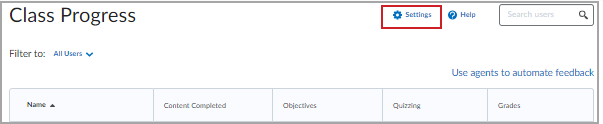
Afbeelding: De optie Instellingen op het dashboard Groepsvoortgang.
-
Selecteer het vervolgkeuzemenu naast elke voortgangstracker om de volgorde van trackers te wijzigen of verschillende voortgangsmetrieken weer te geven.
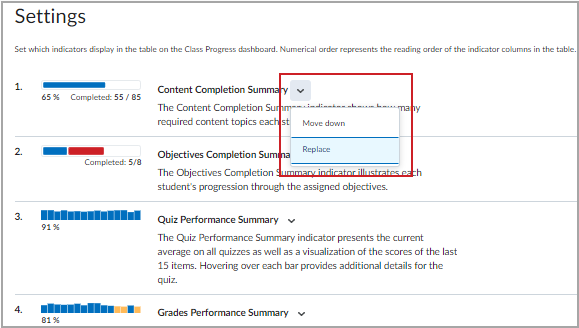
Afbeelding: De opties Omlaag en Vervangen in de indicatorlijst Groepsvoortgang.
-
Als het dashboard naar uw voorkeuren wordt weergegeven, klikt u op Opslaan en sluiten.
De prestatiegegevens van een individuele cursist bekijken
Als u alle tien metriekcategorieën in de voortgangssamenvatting voor een specifieke cursist wilt bekijken, klikt u op de naam van de cursist naast de miniatuur van het profiel of klikt u op de specifieke metriekcategorie.
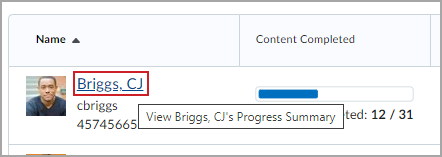
Afbeelding: De Voortgangssamenvatting, met de naam van de cursist gemarkeerd, zodat u meer informatie over die specifieke cursist kunt bekijken.
Als u rechtstreeks contact wilt opnemen met een cursist uit Groepsvoortgang, houdt u de muisaanwijzer op de profielafbeelding van de cursist en klikt u op E-mail verzenden of Chatbericht verzenden.
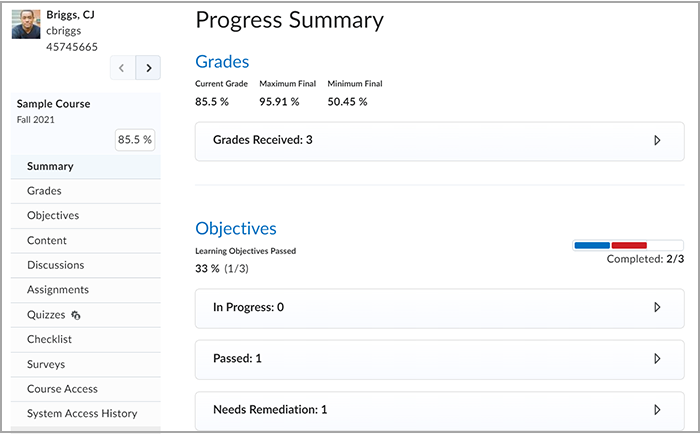
Afbeelding: Voortgangsoverzicht van een cursist.